Sådan får du Outlook til at downloade alle e-mails fra serveren
Uønskede e-mails kan fylde meget i din computers hukommelse. For at undgå dette tilbyder Microsoft en parameter i Microsoft Outlook , der bestemmer, hvor mange mails der skal være tilgængelige til download på din lokale pc. Så hvis din mailkonto er knyttet til Microsoft Exchange Server som Office 365 eller Hotmail , vil den konfigurerede parameter automatisk indstille mailgrænsen for din computer. Hvis det er nødvendigt, kan du ændre denne indstilling og få Outlook til at downloade alle e-mails(Outlook download all emails) fra serveren.
Få Outlook til at downloade alle e-mails
Hvis du bruger en anden mailudbyder-tjeneste end den, der leveres af Microsoft Exchange Server , som f.eks. Google , vil Outlook blot ignorere parameteren og downloade alle mails.
For at downloade alle e-mails fra Exchange Server i Outlook-
- Opret forbindelse til Microsoft Exchange via link
- Skift Exchange-kontoindstillinger.
1] Opret forbindelse(Connect) til Microsoft Exchange via link
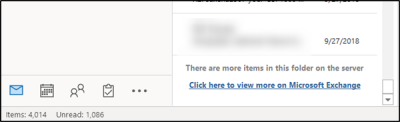
Den nemmeste måde at downloade alle dine e-mails fra Exchange -serveren er at rulle ned til bunden af en mappe. Hvis der er flere elementer i den pågældende mappe på serveren, vil du se linket ' Klik her for at se mere om Microsoft Exchange(Click here to view more on Microsoft Exchange) '.
Tryk på linket, og på få sekunder begynder Outlook at downloade alle e-mails til din computer.(Outlook)
2] Skift Exchange-kontoindstillinger
Til dette skal du åbne Microsoft Outlook og gå til menuen ' Filer(File) ' og vælge 'Kontoindstillinger'.
Vælg derefter ' Kontoindstillinger(Account Settings) ' igen fra rullemenuen.
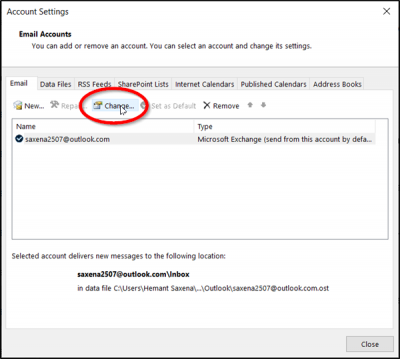
Når du bliver dirigeret til vinduet ' Kontoindstillinger(Account Settings) ', skal du vælge din konto og trykke på knappen ' Skift(Change) '.

Derefter, i vinduet 'Offlineindstillinger', der åbnes, skal du kontrollere, om ' Brug Cached Exchange Mode(Use Cached Exchange Mode) ' er aktiveret. Hvis ja, skub skyderen ' Mail for at holde offline(Mail to keep offline) ' til den ønskede tidsgrænse.
Som standard er muligheder fra 3 dage op til 5 år og Alle(All) tilgængelige. Vælg(Choose) ' Alle(All) ', hvis du ønsker, at Outlook skal downloade al din e-mail til din computer. Før du vælger indstillingen ' Alle(All) ', skal du sørge for, at du har nok diskplads(Disk) til rådighed på din computer.
Når du er færdig, skal du klikke på ' Nex t' og genstarte Outlook , når du bliver bedt om det.

Når processen er fuldført, vil du se en besked nederst i Outlook , der siger ' Alle mapper er opdaterede(All folders are up to date) '. Dette indikerer, at du har downloadet alle dine e-mails fra Microsoft Exchange Server til din Outlook- konto.
Relateret(Related) : Efterlad en kopi af meddelelser på serverindstillingen mangler i Outlook.
Håber du finder dette tip nyttigt.(Hope you find this tip useful.)
Related posts
Fejl ved indlæsning af meddelelsen Outlook-fejl på Android-mobil
Sådan optimerer du Outlook-mobilappen til din telefon
Sådan sender du en invitation til et møde i Outlook
Outlook.com modtager eller sender ikke e-mails
Sådan tømmes mappen uønsket e-mail i Outlook
Ret Outlook Send/modtag fejl 0x8004102A
Sådan arkiveres e-mails og hentes arkiverede e-mails i Outlook
Sådan sender du e-mails, der sidder fast i udbakken i Microsoft Outlook-klienten
Sender eller modtager rapporteret fejl 0x800CCC0F i Outlook
Sådan deler du kalender i Outlook
Kan ikke vedhæfte filer til e-mail i Outlook.com eller Desktop-appen [Fixed]
Sådan planlægger du en e-mail i Outlook.com ved hjælp af knappen Send senere
Sådan tilføjes Outlook Smart Tile til New Tab Page i Edge
Hvor er Outlook.exe-placeringen på Windows 10?
Problemer med at opsætte tilpasset domæne-e-mail med Outlook
Sådan videresender du e-mail eller deaktiverer uautoriseret videresendelse i Outlook.com
Email Insights til Windows giver dig mulighed for hurtigt at søge i Outlook-e-mail og Gmail
Sådan videresender du automatisk e-mail i Microsoft Outlook
Sådan installeres Outlook på nettet som en progressiv webapp
Konverter NSF til PST ved hjælp af gratis NSF til PST-konverteringsværktøjer
